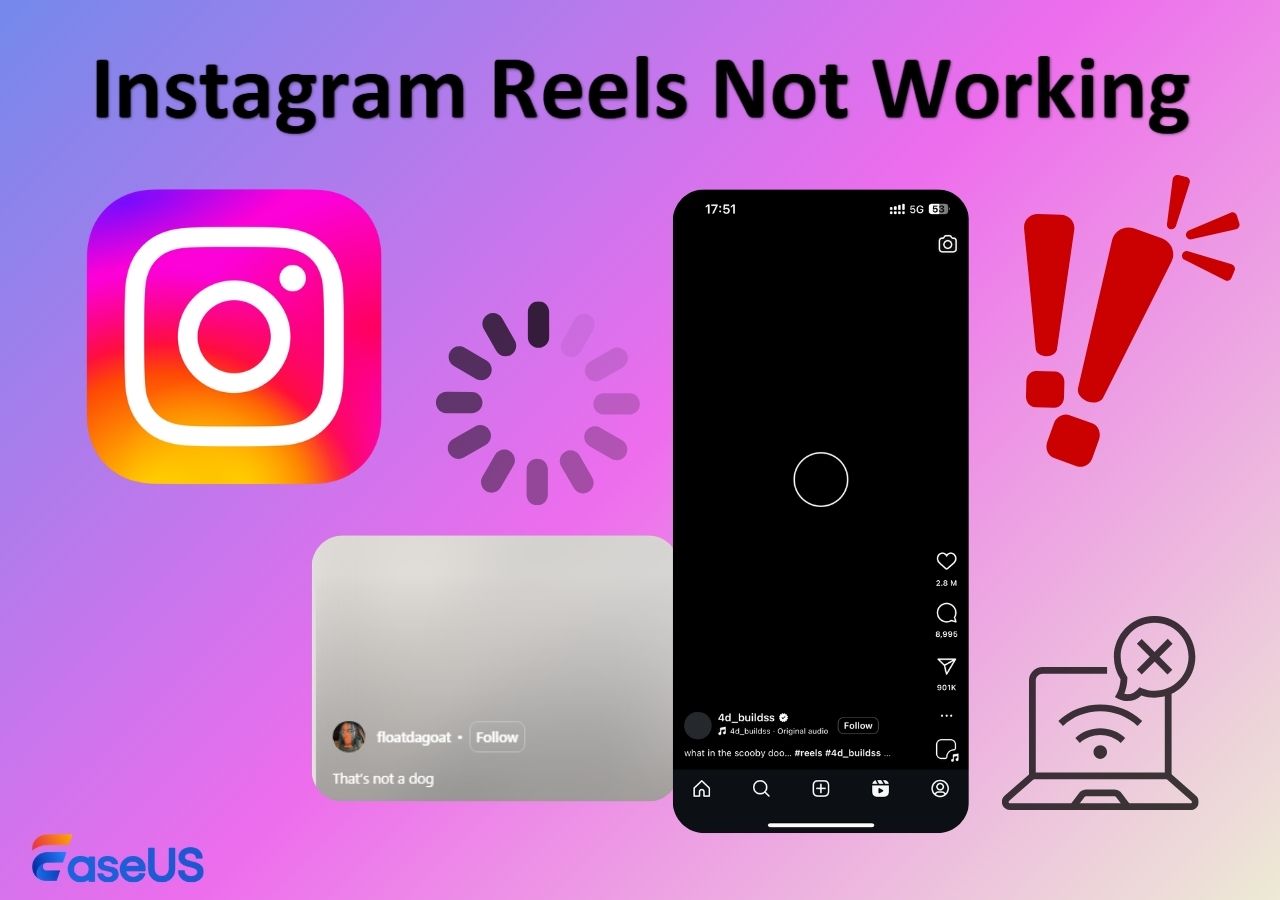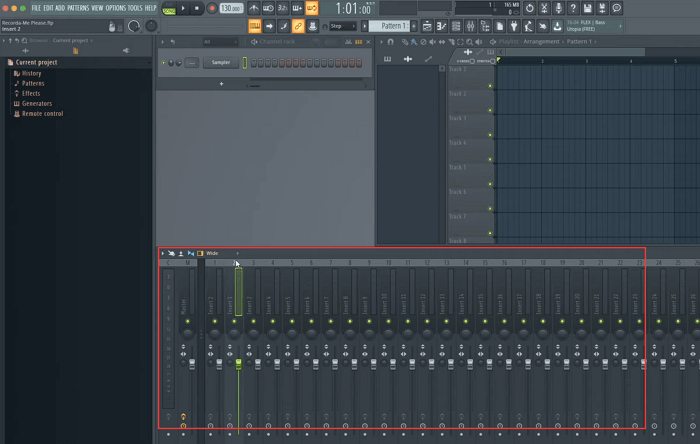-
![]()
Jacinta
"Obrigada por ler meus artigos. Espero que meus artigos possam ajudá-lo a resolver seus problemas de forma fácil e eficaz."…Leia mais -
![]()
Rita
"Espero que minha experiência com tecnologia possa ajudá-lo a resolver a maioria dos problemas do seu Windows, Mac e smartphone."…Leia mais -
![]()
Leonardo
"Obrigado por ler meus artigos, queridos leitores. Sempre me dá uma grande sensação de realização quando meus escritos realmente ajudam. Espero que gostem de sua estadia no EaseUS e tenham um bom dia."…Leia mais
Índice da Página
0 Visualizações
Ao reproduzir alguns vídeos MP4 no Mac, você pode descobrir que o sistema Mac às vezes não consegue abrir o arquivo. Isso ocorre porque existem diferentes codecs associados ao formato de arquivo MP4, e seu Mac não suporta exatamente os codecs contidos em seu arquivo MP4.
Portanto, se você deseja abrir com sucesso seus vídeos MP4 no Mac, fique aqui para encontrar as soluções. Esta página fornecerá alguns métodos fáceis e úteis para reproduzir MP4 no Mac sem problemas. Agora, vamos começar!

CONTEÚDO DA PÁGINA:
- Método 1. Reproduza Vídeos MP4 no Mac Através do EaseUS RecExperts
- Método 2. Converta MP4 para Formato Compatível com Mac
- Método 3. Instale o Perian para Reproduzir MP4 no Mac Usando o QuickTime
- Método 4. MP4 Player Recomendado para Mac (Terceiro)
- Perguntas Frequentes Sobre Como Reproduzir MP4 no Mac
Método 1. Reproduza Vídeos MP4 no Mac Através do EaseUS RecExperts
A maneira mais fácil de reproduzir vídeos MP4 no Mac é usando um excelente reprodutor de MP4 para Mac - EaseUS RecExperts.
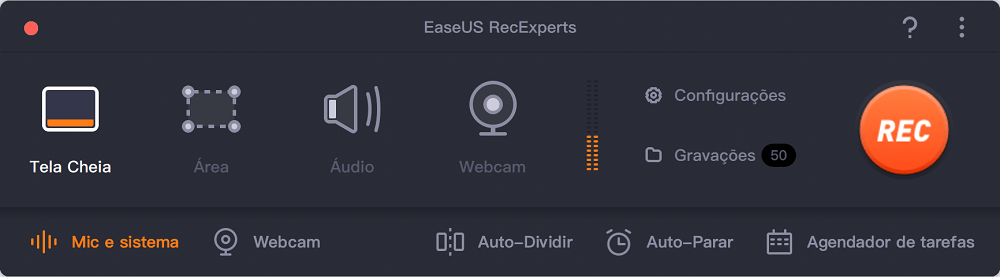
Ele suporta quase todos os formatos de arquivo de mídia comuns e permite que você os aprecie sem problemas no Mac ou PC. Vídeos (como MP4, MOV, AVI, etc.) e áudio (MP3, AAC, FLAC) podem ser abertos neste reprodutor de mídia. Além disso, você pode aproveitá-los em várias velocidades de reprodução, como 2X, 2,5X e mais, para atender às suas diferentes necessidades.
Além de ser um reprodutor de mídia, também é um software versátil nos seguintes aspectos:
Gravador de tela sem marca d'água:
Ele permite que você grave qualquer coisa em sua tela em alta qualidade. Você pode capturar sua tela em diferentes modos, como tela cheia, tela parcial, etc. Mais importante, não haverá marca d'água em suas gravações.
Gravador de áudio:
Se você deseja capturar streaming de áudio ao vivo de Pandora, Soudcloud ou gravar sua própria voz, o RecExperts sempre o ajudará a realizar todas as tarefas. Em seguida, ele exportará todas as gravações de áudio nos formatos desejados.
Ele permite que você grave jogos 2D/3D populares sem atrasos. Além disso, você pode adicionar uma sobreposição de webcam para destacar suas gravações.
Se você costuma lidar com arquivos de mídia, não perca um programa tão fantástico!
Método 2. Converta MP4 para Formato Compatível com Mac
Outra maneira útil é alterar seu vídeo MP4 para outros formatos de vídeo suportados pelo Mac, como QuickTime (MOV). O Handbrake pode ajudá-lo a concluir essa tarefa.
É um conversor de vídeo de código aberto compatível com Windows e Mac. Usando este freeware, você pode converter quase todos os arquivos multimídia em qualidade decente. Além disso, uma série de recursos adicionais para personalizar os arquivos são suportados por este conversor de MP4 gratuito para Mac.
Etapa 1. Instale e abra o Handbrake no seu Mac e clique na opção Fonte na barra de ferramentas superior.
Etapa 2. Em seguida, escolha e importe o arquivo MP4 que deseja converter. Depois disso, clique no botão Procurar para escolher um caminho para salvar.
Etapa 3. Por fim, escolha MOV como formato de saída e clique em Iniciar para iniciar a conversão.
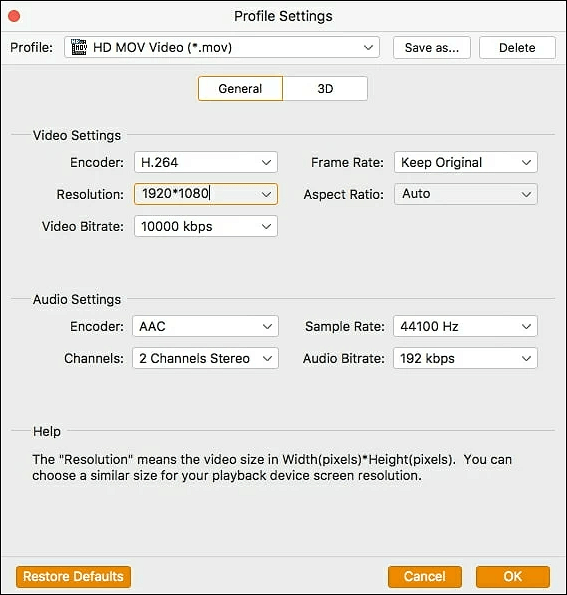
Etapa 4. Depois de concluído, você pode reproduzir os arquivos MOV convertidos por meio do QuickTime Player.
Método 3. Instale o Perian para Reproduzir MP4 no Mac Usando o QuickTime
Como dissemos antes, o QuickTime suporta apenas vários codecs MP4. Portanto, se você não conseguir abrir o MP4 no Mac por meio do QuickTime Player, o Perian o ajudará.
É um companheiro perfeito para o QuickTime. Com este complemento instalado, o QuickTime Player abrirá uma ampla variedade de códigos, incluindo MP4, AVI, MKV, WMV e muito mais. Agora, confira os seguintes tutoriais para tornar seu QuickTime Player mais compatível:
Etapa 1. Acesse http://www.perian.org/ e instale o Perian.
Etapa 2. Uma vez instalado, você verá este plug-in listado nas Preferências do Sistema.
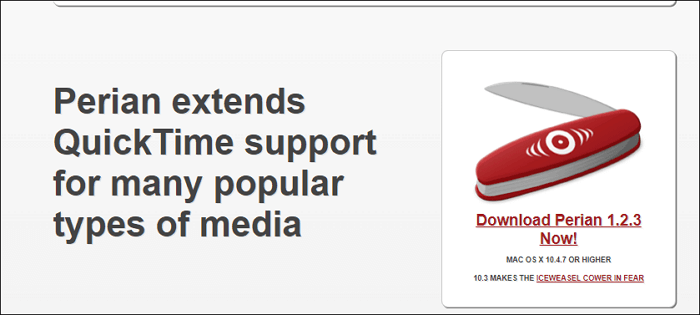
Etapa 3. Encontre o vídeo AVI que deseja reproduzir no seu Mac e clique com o botão direito nele para abrir com o QuickTime Player.
Nota: Perian não funciona em Mac OS X Mavericks, Yosemite, Mac 10.11 EI Capitan e Mac OS X Mountain Lion.
Método 4. MP4 Player Recomendado para Mac (Terceiro)
O Elemdia Player é um dos players MP4 mais populares do Mac. Ele suporta a maioria dos formatos de vídeo e vem com muitas opções personalizáveis. Com sua ajuda, você pode abrir MP4, MKV, MOV, FLV ou outros vídeos sem esforço. Ao contrário do QuickTime Player, você não precisa baixar ou instalar nenhum plug-in ou codec.
Além do mais, este MP4 player oferece um conjunto de recursos, incluindo sincronização de áudio com legendas, destaque de favoritos, configuração de legendas de acordo com seu gosto, etc. Em suma, é uma boa escolha para assistir filmes no Mac.
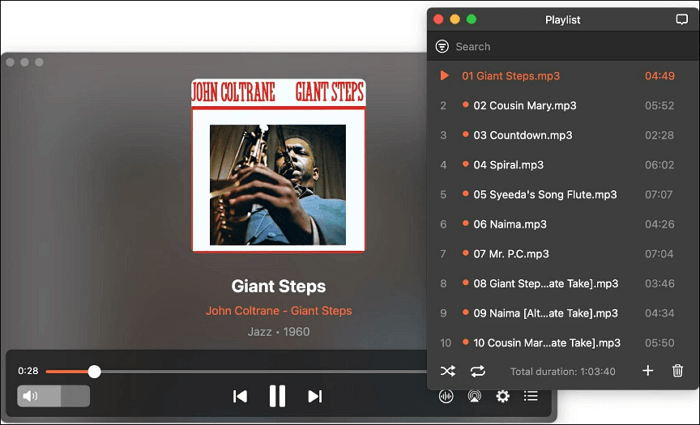
Etapa 1. Baixe e instale este reprodutor de mídia no site oficial do Mac e abra-o.
Etapa 2. Clique em "Arquivo" > "Abrir" para selecionar o arquivo MP4 que deseja acessar no Menu Principal.
Etapa 3. Por fim, você pode assistir seus vídeos MP4 da maneira que desejar.
Conclusão
Como você pode ver, existem vários métodos que você pode tentar para reproduzir vídeos MP4 em um Mac. Tudo o que você precisa fazer é escolher o que melhor se adapta às suas necessidades. Se esta postagem for útil, você pode compartilhá-la com seus amigos para ajudar mais usuários a resolver o problema de que o MP4 não pode ser reproduzido no Mac.
Perguntas Frequentes Sobre Como Reproduzir MP4 no Mac
1. Por que não consigo reproduzir arquivos MP4 no meu Mac?
O QuickTime é o reprodutor de mídia padrão no Mac, que suporta apenas a reprodução de MP4 codificado com MPEG-4 ou codec de vídeo H.264. No entanto, além dos codecs mencionados acima, o formato MP4 também contém outros codecs de vídeo e áudio. Esse é o principal motivo pelo qual você não pode reproduzir arquivos MP4 no Mac, e outro motivo é que seu arquivo MP4 pode estar danificado.
2. Qual programa reproduzirá vídeos MP4 no Mac?
Existem muitos reprodutores de mídia no Mac que podem abrir vídeos MP4:
- EaseUS RecExperts
- Elmedia
- Reprodutor de Mídia VLC
- 5KPlayer
- Reprodutor de DivX
3. O Mac suporta vídeos MP4?
Sim, o Mac suporta vídeos MP4. Mas ele suporta apenas certos codecs de formatos MP4, como MPEG-4, H.264 e codecs AAC. Portanto, se seus vídeos MP4 contiverem outros codecs, você poderá falhar ao reproduzir arquivos MP4 no Mac.
EaseUS RecExperts

um clique para gravar tudo na tela!
sem limite de tempo sem marca d’água
Iniciar a Gravação